Cómo cambiar el nombre o cambiar el nombre de su computadora en Windows 7 o Vista
Microsoft Windows 10 Vindovs 7 / / March 17, 2020
Ultima actualización en

Si necesita cambiar el nombre de su computadora, el proceso no ha cambiado desde Windows XP, así que aquí le mostramos cómo en Vista a través de Windows 10.

Esta mañana recibí un correo electrónico de Rudy, uno de nuestros lectores, sobre cambiar / renombrar el nombre de su computadora con Windows. Su pregunta es simple y a menudo la recibo, así que en lugar de responderla en el foro, decidí crear este artículo para mostrar cómo se hace.
Steve, cambié el nombre en la propiedad. ¿Cómo cambio el nombre de la computadora con Windows Vista?
El proceso no ha cambiado desde los días de Windows XP, por lo que esto cubre cambiar el nombre en Vista a través de Windows 10. No olvides que debes iniciar sesión con una cuenta que tenga Derechos de administrador. Estos pasos también suponen que su computadora es miembro de un grupo de trabajo, no un dominio de Windows / Active Directory (Red corporativa.)
Paso 1
Haga clic en el comienzo Botón y clic derecho Computadora y seleccione Propiedades.
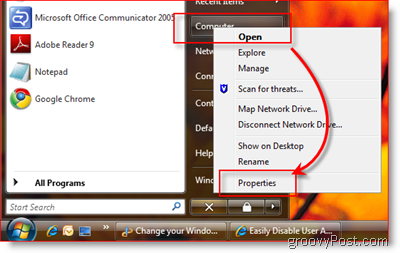
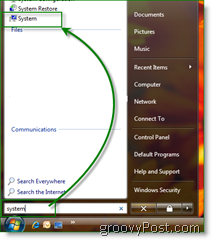
Nota: Como todas las cosas de Windows, hay varias formas de hacer lo mismo. Con Windows 7 y Vista, puede escribir Sistema y hacer clic en Sistema como se muestra a la derecha.
Paso 2
Primero haz clic Cambiar ajustes.
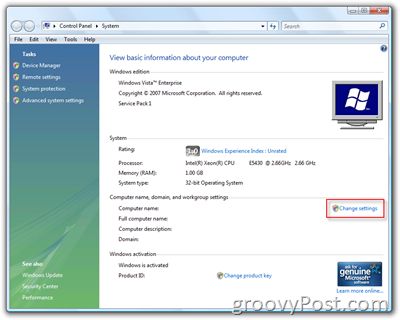
Paso 3
Hacer clic Cambio botón debajo de la pestaña Nombre del equipo.
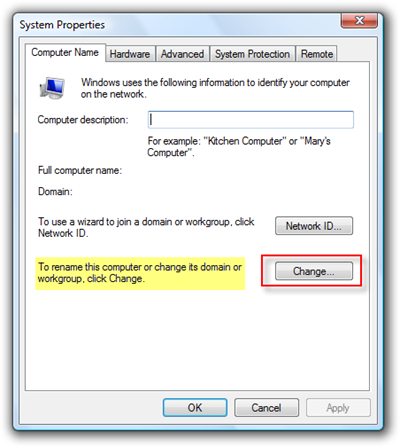
Etapa 4
Escriba el nuevo nombre de su computadora en Nombre del equipo.
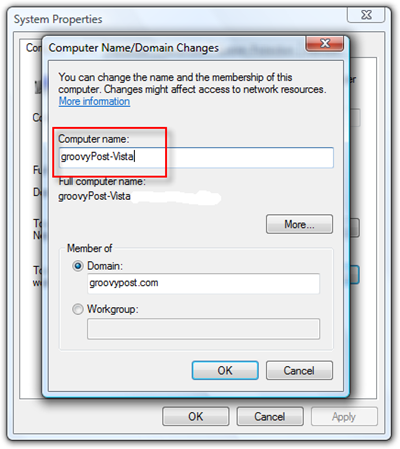
Una vez que complete el Paso 4, simplemente haga clic en Aceptar varias veces. Se le pedirá que reinicie la computadora, y una vez que se complete el reinicio, su nuevo nombre de computadora entrará en vigencia.


